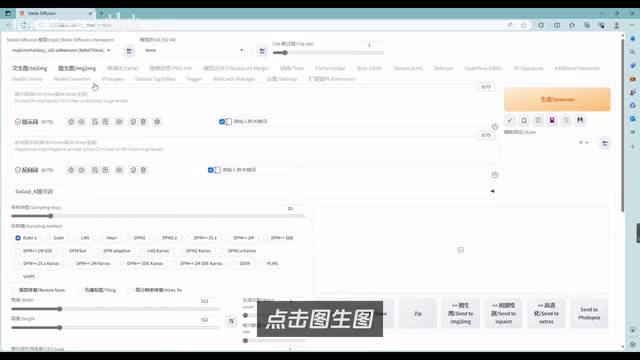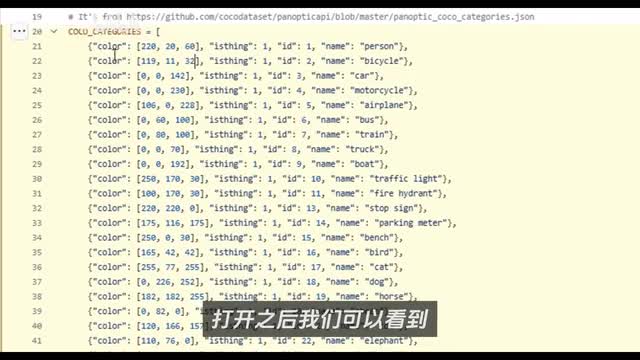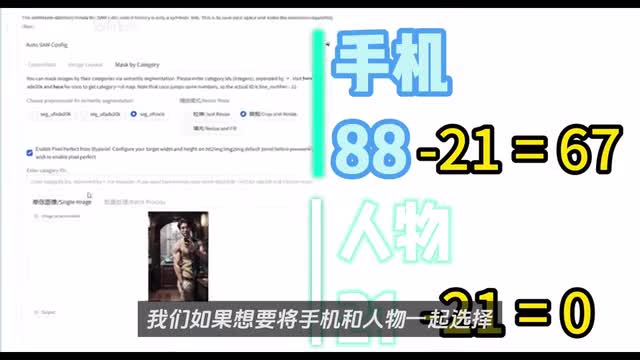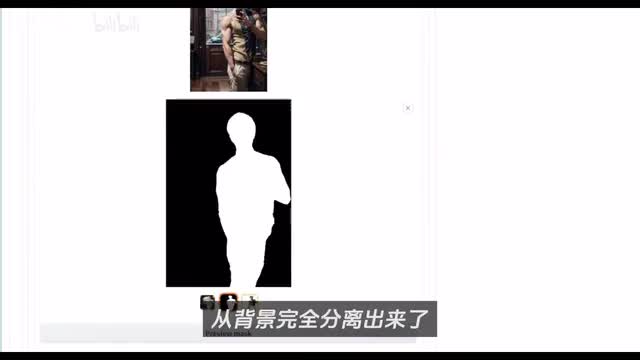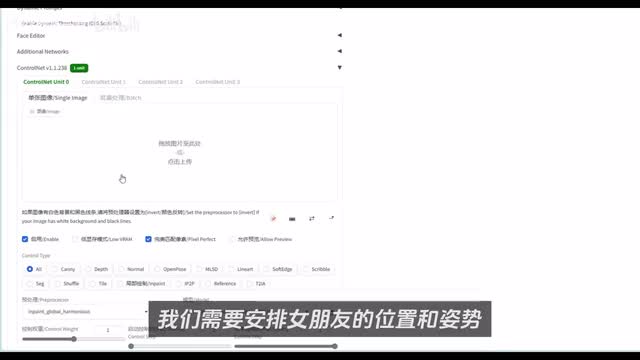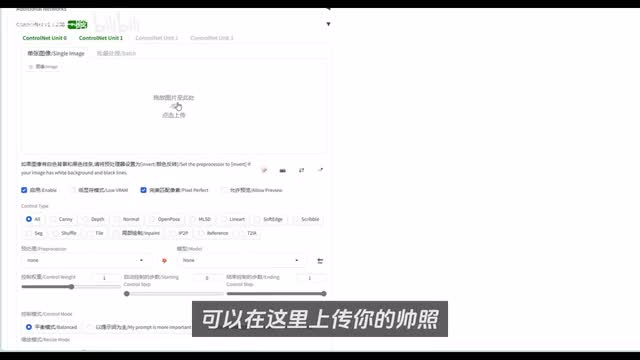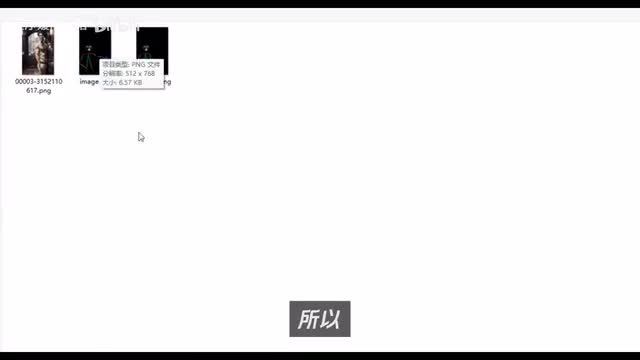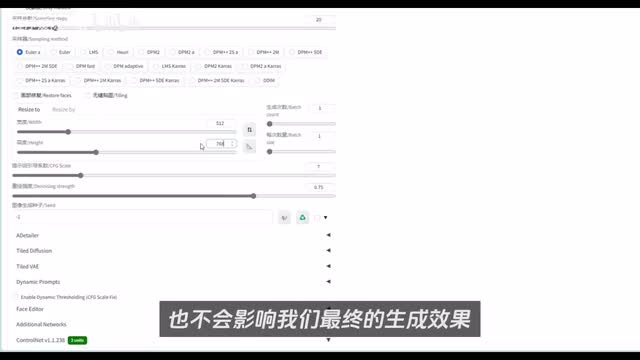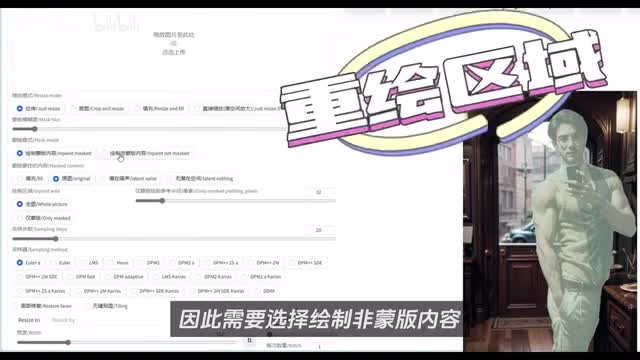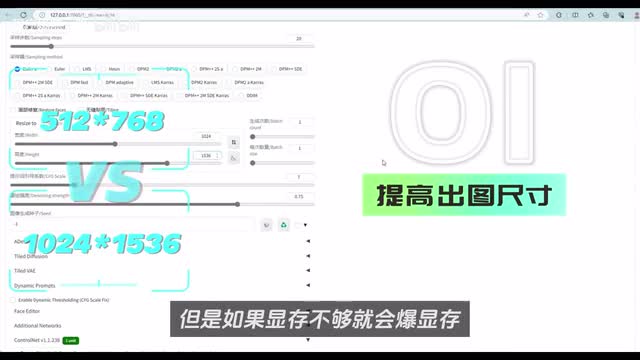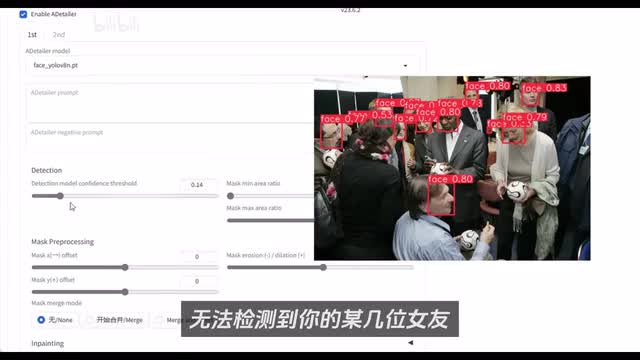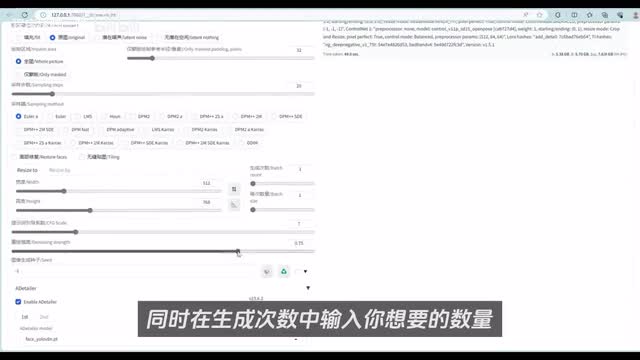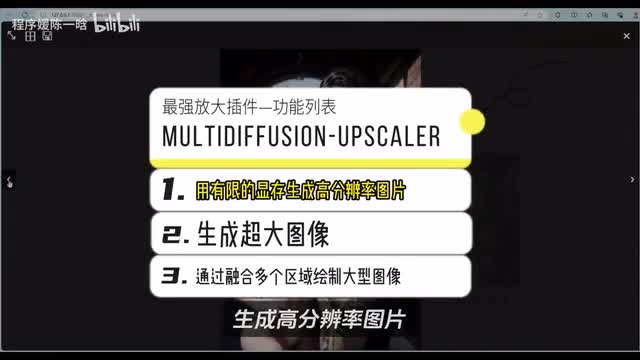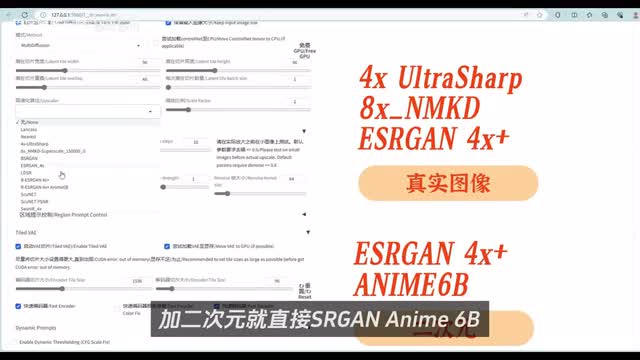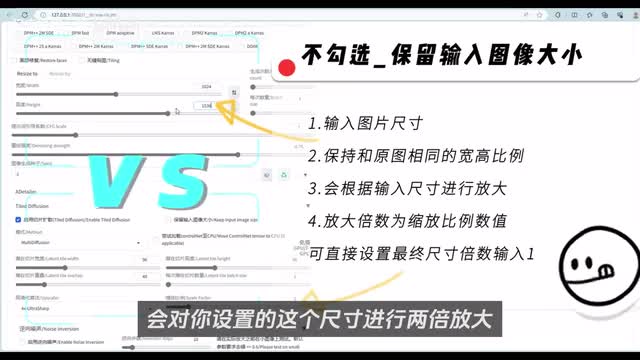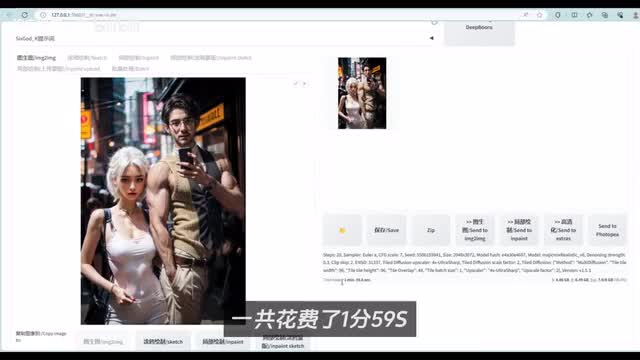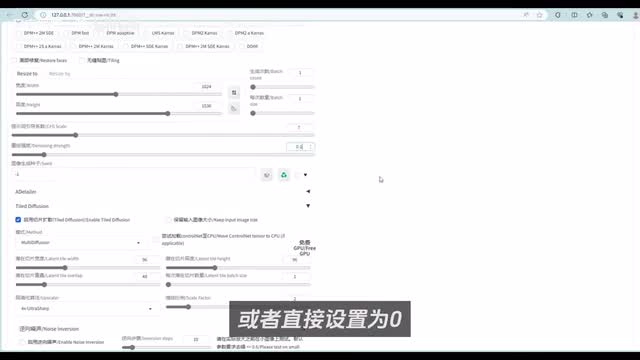情人节到了,不知道屏幕前的你打算怎么过呢?是和心爱的她共进烛光晚餐,还是和我一样默默的看着朋友圈里的人秀恩爱。教你一招生成你的专属a i女友,让你即刻脱单,满足你的一切幻想。在接下来的十分钟里,你将学会如何使用segment anything一键分离我们自己的图像。之后借助control net插件对分割后的图像进行重绘控制,同时借助open house editor让女友摆出你想要的姿势。接着通过使用图生图重绘上传蒙版对已有图片进行重绘,使用羞脸必备插件after detail来优化女友的脸部,让它变得更加精致迷人。
最后利用猫t d fusion up scale放大图片并优化部分细节。话不多说,我们直接开始实际操作。首先打开stable division web u i,先准备好今天需要用到的插件。如果你已经全部准备好,可以跳过这一部分。这里我们以control net为例,来到扩展插件,选择从网址安装,输入control net的地址。
点击安装之后,你会在s d扩展插件的文件夹目录中看到control net的插件文件夹,其他的插件可以按照同样的方法进行安装。准备好了所有的插件之后,我们回到web u i,点击图生图往下滑动来到segment anything。这里我们选择auto s a m。之前的视频介绍过auto s a m中control net的使用方法,感兴趣的同学可以翻一翻。今天我们要用的是mask by category,按类别划分遮罩。
这个功能允许我们使用预处理模型定义好的类别i d进行语义分割,从而分离出我们想要的内容。这里可以看到该插件提供的两种模型,a d e二零k和coco对应的类别。i d map关系打开之后,我们可以看到这里将不同类别和i d进行了关联。使用的时候只需要输入你分割的类别i d即可。这里需要注意的是,如果预处理选择了coco这里对应的i d应该输入行数减二十一。
我们就以coco为例,勾选完美像素匹配,然后上传我本人的帅照,可以看到这张照片有人和手机。我们在coco的map关系中可以查到手机对应的行数是八十八,人物对应的行数是二十一。所以我们如果想要将手机和人物一起选择,就需要输入零加六十七之后点击预览。这里根据不同的显卡性能和不同的输入图片。预览图生成的时间会有所差异,但是相对于单张图片的处理,auto s a m的处理速度确实会慢一些。
这期间我们可以先勾选上这个选项,复制到图生图重绘上传蒙版和control net重绘,等待分割完成。我们可以看到已经将人物和手机作为一个整体,从背景完全分离出来了。之后点击切换到局部重绘上传。然后来到control net,勾选启用,勾选完美像素匹配。如果你的显存低的话,记得勾选低显存模式。
然后预处理器这里我们选择in paint下划线global下划线harmonious可以提高全图的融合效果和一致性。之后模型这里我们选择s d一五in paint,其他的参数如果你不清楚作用,可以暂时不用调整。接下来是比较关键的地方了,我们需要安排女朋友的位置和姿势。这里我们需要启用第二个control net,如果你的界面没有第二个control net,就需要来到设置,将这里的最大模型数量调成二,然后重启就可以看到两个control net了。我这里设置的四,但实际使用过程中几乎没有四个同时开过,每都启用一个control net就会多增加显存的消耗。
设置好了之后,同样的勾选启用和完美像素匹配。这里可以直接上传你提前做好的位置和姿势图片。如果你不知道怎么制作,可以在这里上传你的帅照。然后控制类型,这里我们选择open pose,点击这个爆炸按钮会自动生成一张预览图,提取你的人物姿势。我们点击编辑会弹出一个open pose的编辑界面。
这里我们可以通过新建人物调整你想象中女朋友的姿势、位置和动作。具体的使用和操作方法可以看我的拒绝手工视频中的详细介绍,里面也有准备好的一些人物姿势图片,可以直接使用,这里不再重复。这里我已经将女友的位置和姿势安排好了,所以直接上传这张预处理过的姿势图片。预处理器这里就可以选择无模型,保持不变之后,我们继续往上滑动,设置我们想要输出的图片尺寸。这里需要注意的是,如果直接输入宽和高,需要保持和原图相同的比例,否则图片可能生成不全。
如果你的显存足够大,这里尺寸可以进行适当的放大,后面再选择重绘区域实惠介绍原因。当然小显存也不会影响我们最终的生成效果。另外。如果选择了resize by,我们需要在这里上传我们的原始图片。这里我们直接输入宽和高之后重绘强度。
这里。我们要输入的大一些,给a i女友充足的发挥空间。这里我们可以暂时按照默认的零点七五不变之后往上滑动蒙版模式。这里需要注意的是,蒙版是分割出来的人,我们想要重绘的是人物之外的内容,因此需要选择绘制非蒙版内容。另外,绘制区域这里可以选择全图,也可以选择景蒙版,区别在于全图是在我们设置的图片尺寸的基础上绘制蒙版区域,这种方式下内容与原图融合会比较好,但缺点是细节的处理会差一些。
当然你也可以通过提高图片尺寸来增加细节,但是会消耗更多的显存。景蒙版指的是在出图时将蒙版区域放大到指定的尺寸,画完后再缩小放到原图的相应的位置。优点就是细节更好,缺点也是细节太多,与原图融合的不够好。适用于重绘区域较小的图片,比如脸部、手部等。这里我们除了自己之外,所有的内容都需要重绘,所以选择全图。
接下来我们终于滑动到最上面了,这里需要在提示词中对你的女友进行描绘,你想象中的她是什么样子的,如果你不会描述,可以翻看我之前的作品ai绘画成长之路,模仿去找寻你的出图灵感。或者通过wilcke提示词模板里面搜寻,总能找到你想要的样子。这里我从while cut提示词母板中组合了一些预设。首先选择一个korean运动风格的女孩作为演示,导入之后点击生成,等待图片生成。打开之后我们发现这张图片的脸部有些不理想。
这里就是因为我们使用了全图进行绘制,但是图片尺寸设置的是五百一十二乘七百六十八,对脸部细节的描绘就没有那么完美。这里也不用着急,我们有两种解决方法,一种就是通过提高出图尺寸,比如可以等比例放大到一千零二十四乘一千五百三十六,但是如果显存不够就会报显存,导致出图失败。第二种就要用到f detail插件进行脸部修复。我们往下滑动来到after detailed模型,这里我们需要进行更换。我们可以参考这张模型与修复目标的参考表格进行选择。
这里我们只修复脸部,就先选择这个非c o o v八n,其他参数可以暂时保持默认即可。当然这里要说明一下,如果你有多个女朋友需要进行脸部修复,可能需要修改这个置信度阈值,这个阈值越高,检测到的脸部就越少。如果默认值无法检测到你的某几位女友,可能就需要下调这个值。另外还有一点需要注意的是因为我们选择重绘的是非模版内容,这里in painting中的in paint only mask需要取消勾选,否则也会出现无法识别脸部的情况。如果你取消了勾选也识别不到,可以选择使用下方的control net模型进行重绘。
这里我们就可以选择s d一五零paint模型,接着回到最上方点击生成,等待生成完毕之后,终于你得到的第一张悲爱女友。接下来就非常简单了,可以调整重绘强度,让结果更加随机。同时在生成次数中输入你想要的数量,比如我这里输入四就可以一次生成四张照片,这里生成时间可能会稍微长一些,我就直接快进了。生成完毕之后看起来都还不错的样子。但是你可能也发现了。
这几张图片都不够高清,放大之后会发现有很明显的颗粒感。这里就要用到最强放大插件ml t d fusion next scale了。这个插件允许我们用有限的显存生成高分辨率图片。这里我们选择重启web u i来到图生图,上传你要放大的女友图片。我们来到tile division选项卡,这里会有非常多的参数。
感兴趣的同学可以去看一下daily同学关于这些参数的详细用法。这里我们直接勾选启用,接着来到tile v a e勾选启用。然后高清算法这里真实图像可以选择四x o t十二八x n m k d或者s r g四x加二次元就直接s organ enemy六b我这里选择四x o tra p为例,这里只特殊说明一点,关于这个放大倍数。如果勾选了,保持输入图像大小。这里的宽高尺寸设置不会生效,在出图时会对原始图像的尺寸进行放大,放大倍数就是这里设置的数值。
如果不勾选保持输入图像大小,需要在宽高尺寸中输入你想要生成的尺寸,当然建议和原图保持一样的宽高比。比如这里我输入宽一千零二十四,高一千五百三十六,接着选择的放大倍数二之后。出图会对你设置的这个尺寸进行两倍放大,也就是原图的四倍。你也可以直接设置最终想要的尺寸,放大倍数选一即可,接着其他参数都保持默认即可。之后关键的一点是这里的重绘强度和其他图生图一样,零点五以上会和原图差距较大。
我们暂时先设置零点三,后面我会为大家对比同样的放大倍数下零点一到零点四的重绘强度,然后我们点击生成。这个过程会比较长,需要耐心等待。我直接快进了。等待生成完毕,可以看到一共花费了一分五九s生成了一张接近四k分辨率的图片和原图进行对比。除了尺寸有所放大之外,可以看出整个画面的部分细节也发生了变化,我的胡子也被优化掉了不少,从中年大叔变成了青年俊杰。
这就是multi fusion的强大之处,它会自动的对画面进行细节的优化,不是和高清化放大一样的声音的放大。而是将放大后图片与原图之间的像素差进行了重绘融合。当然如果你觉得自己的颜值被改变了,可以将重绘强度调低或者直接设置为零。这里我们在其他参数都不变的情况下,在脚本这里选择x y z图表类型,选择重绘强度,输入生成零到零点四的不同重绘强度的对比图片。可以看到同样的放大倍数下,画面的细节逐渐发生改变,悄悄的就将男主替换了。
可以想象零点五之后的重绘强度会发生什么样的改变。
 刺鸟图文助手
刺鸟图文助手